Trong khi cố gắng tải xuống công cụ Microsoft .NET Framework 4, bạn đột nhiên gặp phải thông báo lỗi có nội dung: "The .NET Framework 4 installation did not succeed—the download failed with error code 0x800c0006" (Tạm dịch: Cài đặt .NET Framework 4 không thành công—tải xuống không thành công với mã lỗi 0x800c0006". Đừng lo lắng! Bài viết sau đây sẽ giúp bạn giải quyết vấn đề.
Điều gì gây ra mã lỗi Microsoft .NET Framework 4 0x800c0006?
Dưới đây là tất cả các nguyên nhân có thể gây ra lỗi cài đặt .NET Framework 4:
-
Vấn đề kết nối Internet.
-
Phương pháp cài đặt không chính xác.
-
File cài đặt bị hỏng.
-
.NET Framework đã bị chặn trên thiết bị của bạn.
-
Một số service .NET Framework đã bị tắt trên PC của bạn.
-
PC của bạn có lỗi cản trở quá trình cài đặt.
-
Hệ thống Windows của bạn đã lỗi thời.
Bây giờ, hãy xem cách bạn có thể khắc phục mã lỗi .NET Framework 4 0x800c0006.
Cách khắc phục lỗi cài đặt Microsoft .NET Framework 4 0x800c0006 trên Windows
1. Kiểm tra kết nối Internet và kiểm tra tốc độ WiFi

Khi cài đặt công cụ .NET Framework 4, hãy luôn đảm bảo rằng bạn có kết nối Internet ổn định. Nếu không, một số gói của công cụ có thể không được cài đặt đúng cách.
Để đảm bảo rằng bạn có kết nối Internet ổn định, hãy kiểm tra tốc độ WiFi của bạn. Nếu tốc độ Internet ổn, hãy refresh kết nối Internet của bạn để giải quyết vấn đề hiện tại.
Bây giờ, đây là các bước để refresh kết nối Internet trên Windows:
-
Đóng cửa sổ cài đặt .NET Framework.
-
Ngắt kết nối PC của bạn khỏi mạng WiFi. Nếu bạn đang sử dụng cáp Ethernet, hãy rút cáp ra khỏi thiết bị.
-
Tắt router.
-
Đợi khoảng 3 phút rồi bật lại router.
-
Kết nối PC với mạng WiFi. Nếu bạn đang sử dụng cáp Ethernet, hãy cắm lại cáp vào PC.
-
Hãy thử tải xuống lại các file và xem điều đó có hữu ích không.
Nếu sự cố vẫn tiếp diễn thì có thể bạn không tải xuống .NET Framework 4 đúng cách. Hãy chuyển sang bước tiếp theo
2. Tải xuống .NET Framework 4 đúng cách
Cách tốt nhất để tải xuống công cụ này là sử dụng tùy chọn “.NET Framework 4 (Web Installer)”. Nhưng đừng quên rằng quá trình cài đặt yêu cầu kết nối Internet mạnh và ổn định.
Ngoài ra, hãy đảm bảo rằng bạn tải xuống công cụ từ trang web của Microsoft chứ không phải bất kỳ nơi nào khác. Bây giờ, đây là các bước để tải xuống và cài đặt công cụ .NET Framework 4:
-
Truy cập trang .NET Framework 4 (Web Installer) trên trang web của Microsoft.
-
Nhấp vào nút Download.
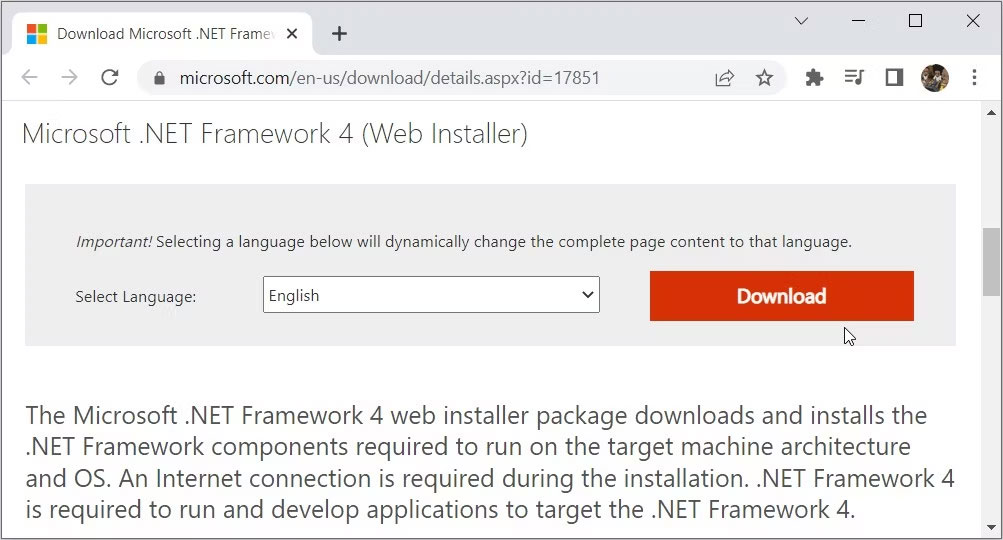 Tải xuống .NET Framework 4 bằng Web Installer
Tải xuống .NET Framework 4 bằng Web Installer
Điều hướng đến thư mục chứa file đã tải xuống. Từ đó, nhấp đúp vào file dotNetFx40_Full_setup và làm theo hướng dẫn trên màn hình để cài đặt công cụ.
Cuối cùng, khởi động lại thiết bị khi bạn hoàn tất quá trình cài đặt.
3. Sử dụng trình cài đặt .NET Framework 4 ngoại tuyến
Nếu tùy chọn "Web Installer" gây ra sự cố cho bạn, hãy thử tải xuống công cụ ngoại tuyến bằng cách sử dụng tùy chọn "Standalone Installer". Phương pháp này cũng sẽ hữu ích trong trường hợp bạn gặp sự cố kết nối Internet.
Dưới đây là cách tải xuống gói .NET Framework 4 thông qua phương thức ngoại tuyến:
-
Truy cập trang .NET Framework 4 (Standalone Installer) trên trang web của Microsoft.
-
Nhấp vào nút Download.
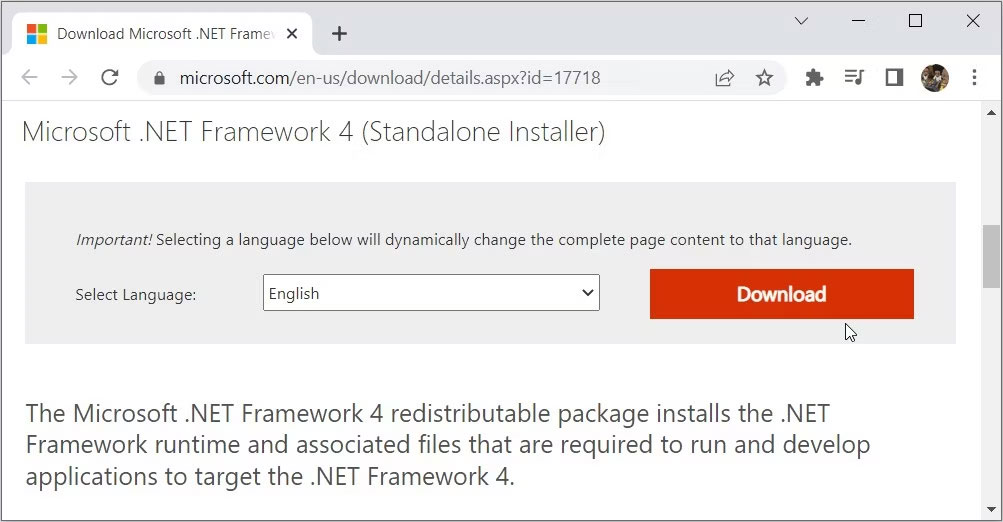 Tải xuống Dot NET Framework 4 bằng tùy chọn Standalone Installer
Tải xuống Dot NET Framework 4 bằng tùy chọn Standalone Installer
Điều hướng đến thư mục chứa file đã tải xuống. Tiếp theo, nhấp đúp vào file dotNetFx40_Full_x86_x64 và làm theo hướng dẫn trên màn hình. Cuối cùng, khởi động lại PC để lưu các thay đổi.
4. Bỏ chặn cài đặt .NET Framework 4 trên PC
Quá trình tải xuống có trơn tru và liền mạch trên trang web của Microsoft không? Có phải bạn chỉ gặp sự cố khi đến giai đoạn cài đặt không?
Nếu vậy, có khả năng cao là cài đặt bị chặn trên thiết bị của bạn. Đây là cách bạn có thể giải quyết vấn đề này:
-
Điều hướng đến vị trí chứa file .NET Framework 4 đã tải xuống.
-
Nhấp chuột phải vào file và chọn Properties.
-
Điều hướng đến tab General.
-
Chọn hộp Unblock.
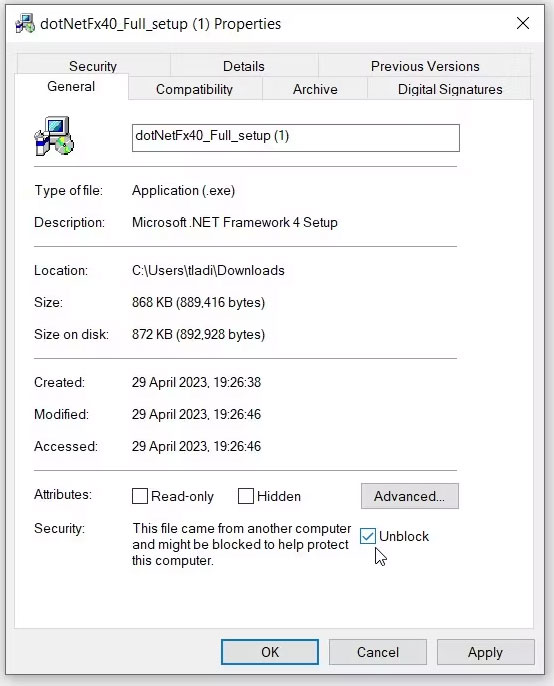 Chọn hộp Unblock trong màn hình Properties
Chọn hộp Unblock trong màn hình Properties
Nhấp vào Apply và sau đó nhấn OK để lưu các thay đổi.
Khi bạn hoàn tất, hãy thử cài đặt lại file và xem điều đó có hữu ích không.
5. Kích hoạt tất cả các tùy chọn .NET Framework trên PC
Bạn vẫn đang gặp khó khăn trong việc giải quyết lỗi .NET Framework 4? Có thể một số tùy chọn .NET Framework trên thiết bị của bạn đã bị tắt. Trong trường hợp đó, việc kích hoạt các tính năng này có thể giải quyết vấn đề.
Dưới đây là các bước để kích hoạt các tính năng của .NET Framework trên Windows:
-
Nhấn Win + R để mở hộp thoại lệnh Run.
-
Nhập optionalfeatures và nhấn Enter.
-
Mở rộng tất cả các tùy chọn .NET Framework và đánh dấu vào tất cả các hộp bên dưới chúng.
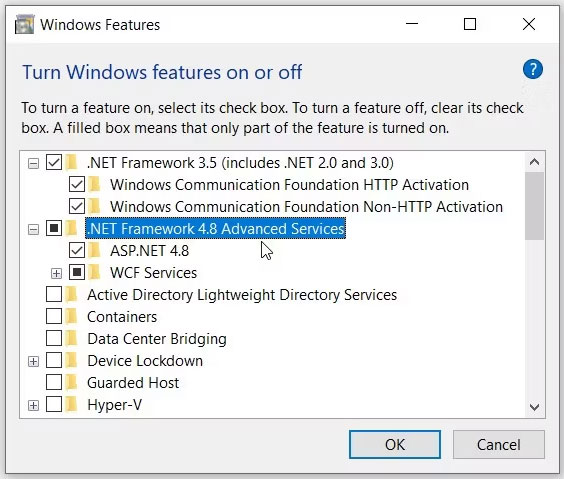 Kích hoạt tùy chọn Dot Net Framework trên Windows
Kích hoạt tùy chọn Dot Net Framework trên Windows
Nhấn OK để lưu những thay đổi này.
Đợi quá trình hoàn tất, sau đó nhấp vào nút Restart now.
6. Sử dụng điểm khôi phục, cập nhật Windows hoặc tắt phần mềm diệt virus
Nếu bạn vẫn không thể giải quyết vấn đề, thì có khả năng bạn đang gặp lỗi hệ thống. Vì vậy, hãy cùng khám phá một số giải pháp có thể hữu ích.
Đầu tiên, sử dụng một điểm khôi phục và xem điều đó có giúp ích gì không. Điểm khôi phục sẽ đưa hệ thống của bạn trở lại trạng thái nhất định trước đó và loại bỏ các sự cố. Trong trường hợp này, phương pháp này có thể loại bỏ mọi lỗi hệ thống gần đây đang gây ra sự cố.
Nếu điều đó không có ích, thì hãy thử cập nhật PC Windows. Đây là một phương pháp khác giúp loại bỏ các lỗi hệ thống gây ra những vấn đề khác nhau.
Và phương sách cuối cùng là thử giải quyết vấn đề bằng cách tạm thời vô hiệu hóa phần mềm diệt virus của bạn. Trong hầu hết các trường hợp, các chương trình diệt virus ngăn bạn tải xuống và cài đặt một số file nhất định (ngay cả khi những file đó vô hại).